标签:show pycharm 数据库 基本 div get auto 添加 nec
一.Mac安装mysql
首先下载mysql,地址:https://dev.mysql.com/downloads/mysql/
然后已知安装就好了,会出现让你记住密码的提示,然后就安装好了。。。。
更改密码,可以参考:http://blog.csdn.net/soft2buy/article/details/50223373
二.终端操作mysql
首先在系统偏好里面找到mysql,如下图左一,然后点开,运行mysql,使其呈现running,如下图右一。
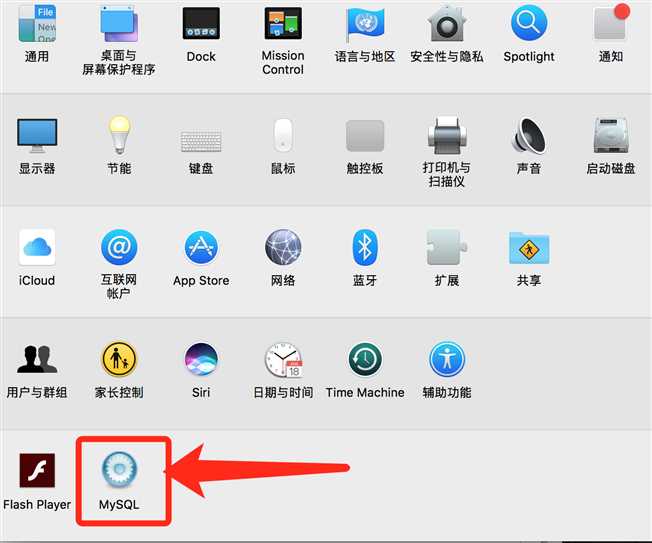
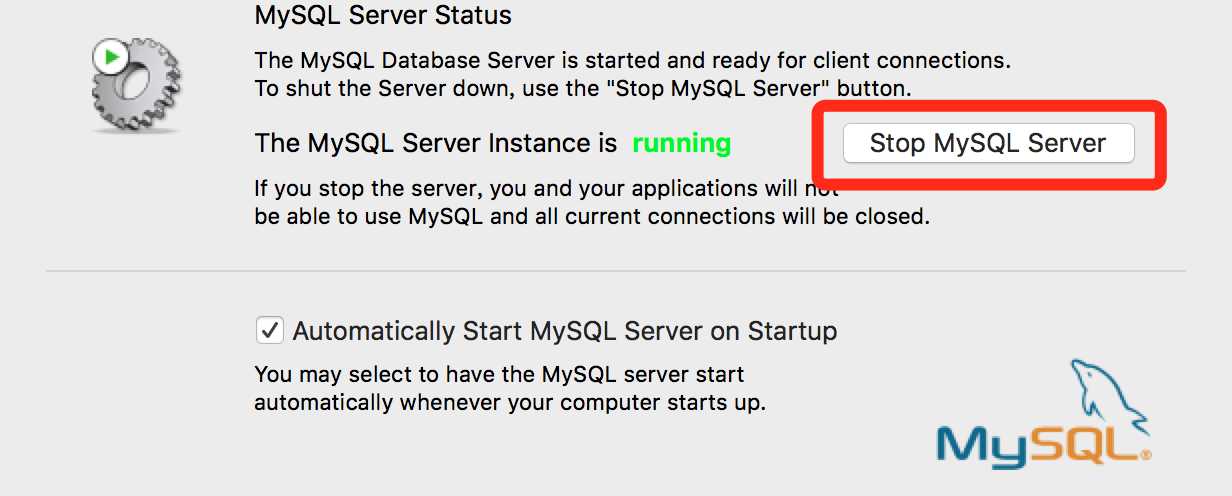
然后打开终端,输入mysql路径 /usr/local/mysql/bin/mysql -u root -p
紧接着输入密码(该密码为你的mysql密码,没更改就是你安装时候初始密码或者无密码)
创建数据库以及表格如下:
1 # 创建数据库:scrapyDB ,以utf8位编码格式,每条语句以’;‘结尾 2 CREATE DATABASE scrapyDB CHARACTER SET ‘utf8‘; 3 4 # 选中刚才创建的表: 5 use scrapyDB; 6 7 # 创建我们需要的字段:字段要和我们代码里一一对应,方便我们一会写sql语句 8 CREATE TABLE weather( 9 id INT AUTO_INCREMENT, 10 date char(24), 11 week char(24), 12 img char(128), 13 temperature char(24), 14 weather char(24), 15 wind char(24), 16 PRIMARY KEY(id) 17 )ENGINE=InnoDB DEFAULT CHARSET=‘utf8‘;
1 # 创建数据库:scrapyDB ,以utf8位编码格式,每条语句以’;‘结尾 2 CREATE DATABASE scrapyDB CHARACTER SET ‘utf8‘; 3 4 # 选中刚才创建的表: 5 use scrapyDB; 6 7 # 创建我们需要的字段:字段要和我们代码里一一对应,方便我们一会写sql语句 8 CREATE TABLE weather( 9 id INT AUTO_INCREMENT, 10 date char(24), 11 week char(24), 12 img char(128), 13 temperature char(24), 14 weather char(24), 15 wind char(24), 16 PRIMARY KEY(id) 17 )ENGINE=InnoDB DEFAULT CHARSET=‘utf8‘;
查看一下weather表格的样子
show columns from weather 或者:desc weather
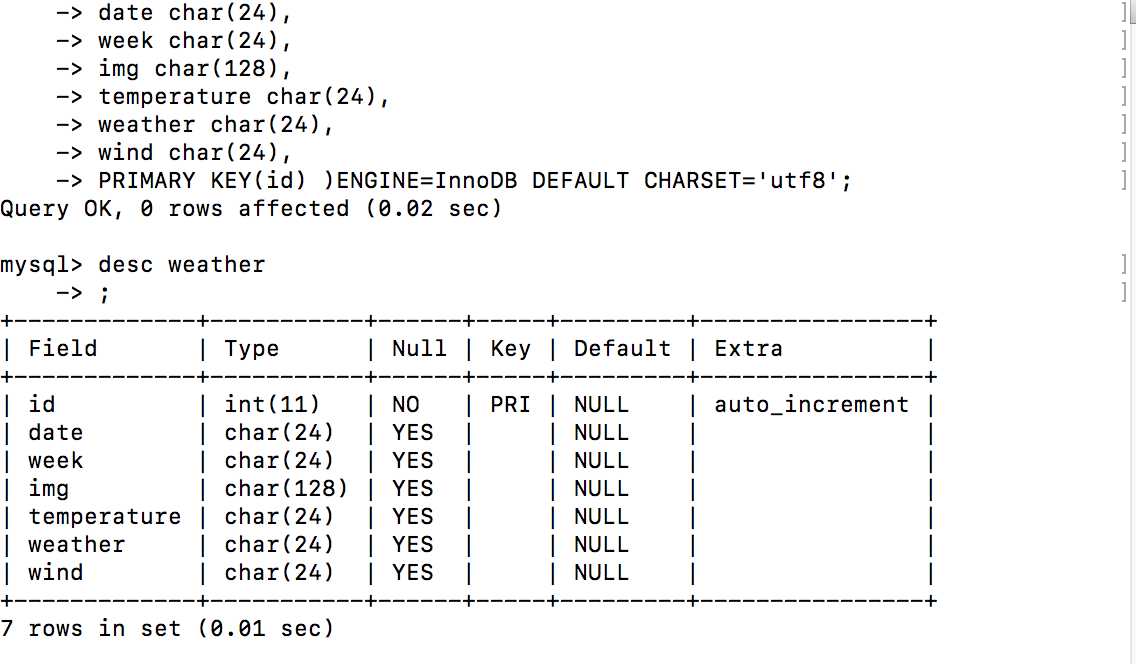
其它的有关mysql操作请参考官方文档或者http://www.runoob.com/mysql/mysql-tutorial.html
三.通过pycharm的database设置进行数据库的可视化
首先打开pycharm,通过Views -> Tool Windows -> database 打开,点击添加按钮,会让我们选择Data Source,基本上数据库都有的(这里我们选择mysql),填写user和password,点击Test Connection(如果Test Connection不能使用的话,应该是Driver没下载,页面下方有download按钮,单机直接下载即可)。
如果我们的用户名和密码都是正确的,那么此时会显示successful。
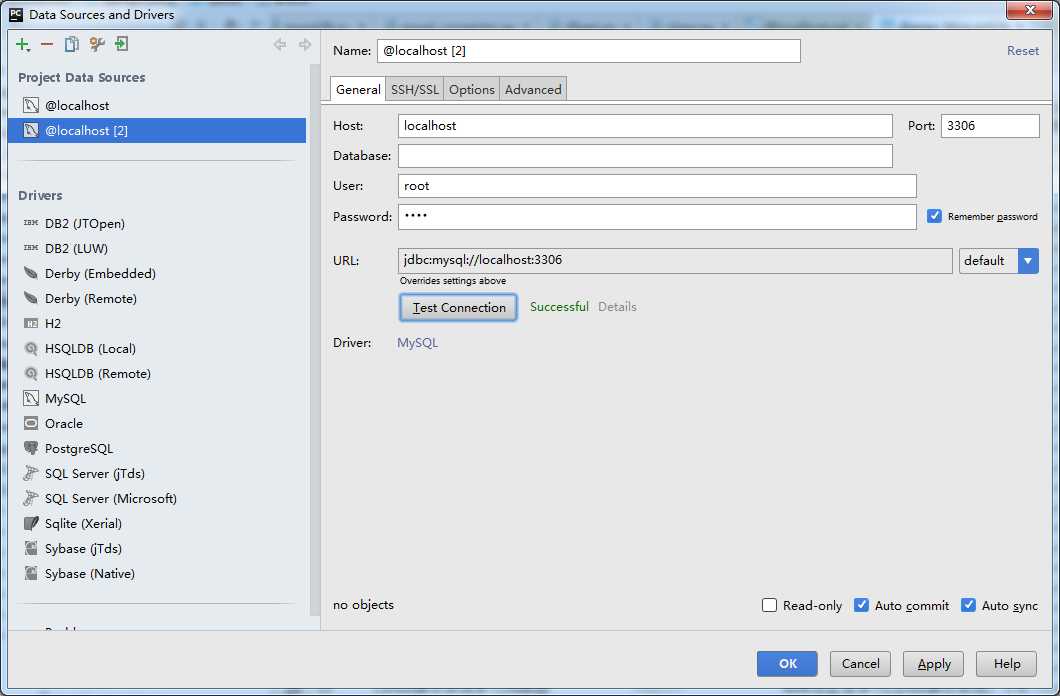
此时点击OK按钮就好了,在pycharm右边可以查看了。
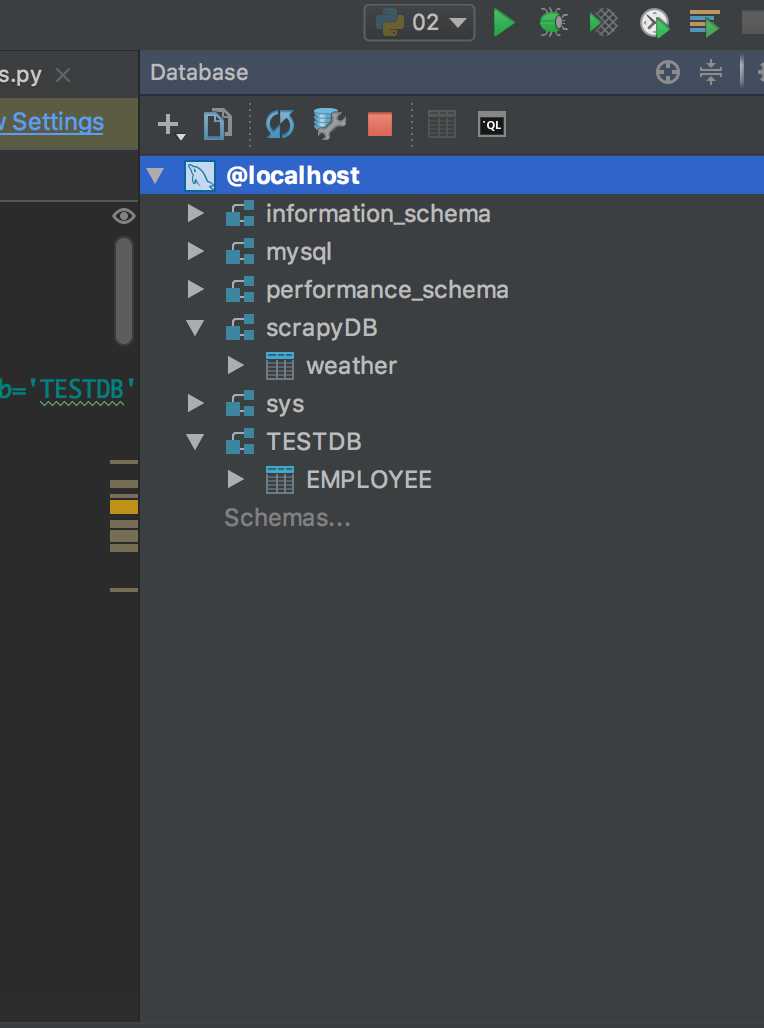
直接单机表名称即可查看数据库内容了
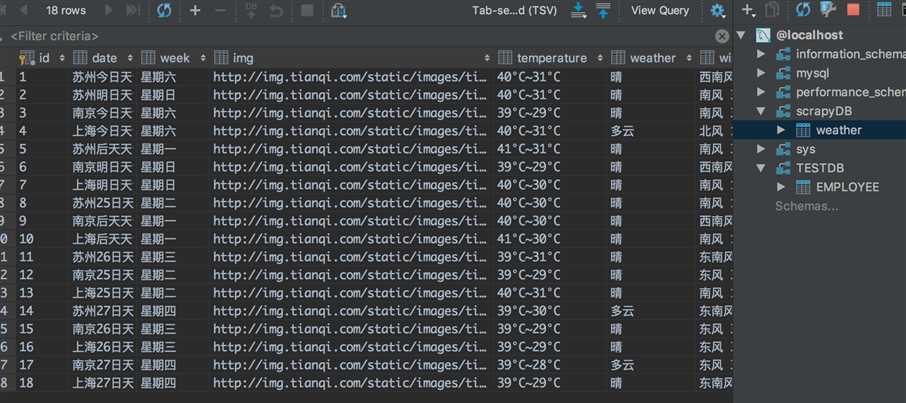
以上就是通过pycharm的database实现了数据库可视化。
mac安装mysql及终端操作mysql与pycharm的数据库可视化
标签:show pycharm 数据库 基本 div get auto 添加 nec
原文地址:http://www.cnblogs.com/freeman818/p/7223161.html